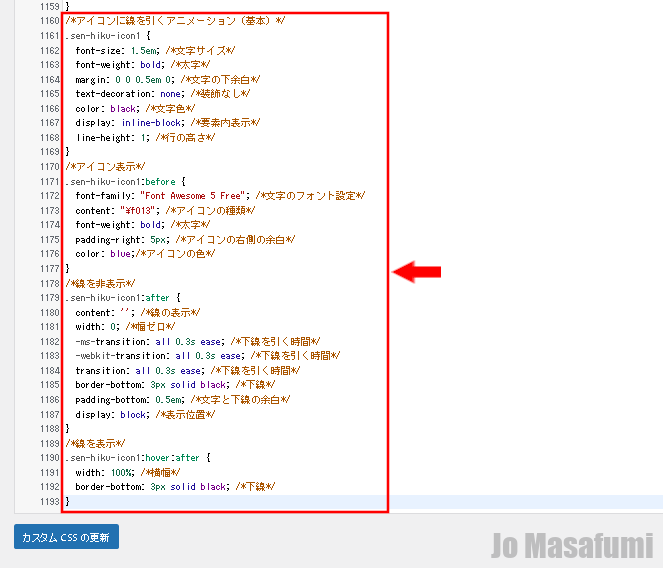
次は、アイコンに線を引くアニメーションCSSコードを追加する方法をします。
アイコンに線を引くアニメーションCSSコードを追加する方法
ワードプレスの管理画面を開きます。
左下の「外観」を押します。
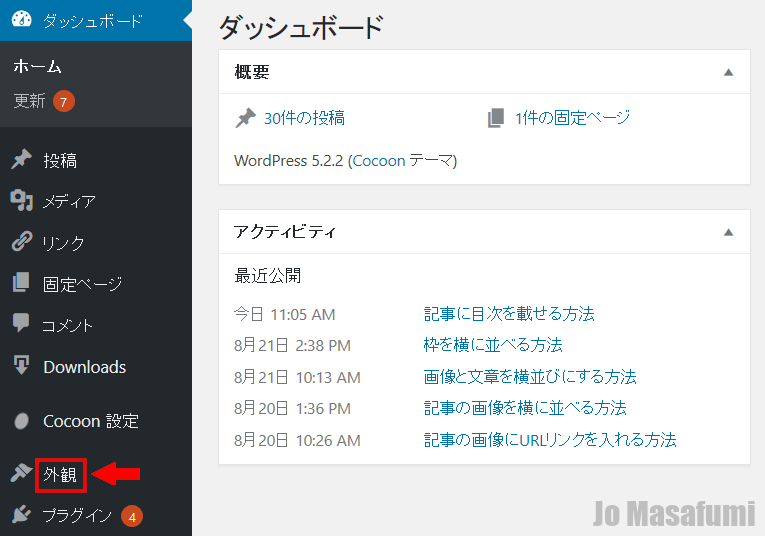
左下の「外観」の下の「カスタムCSS」を押します。
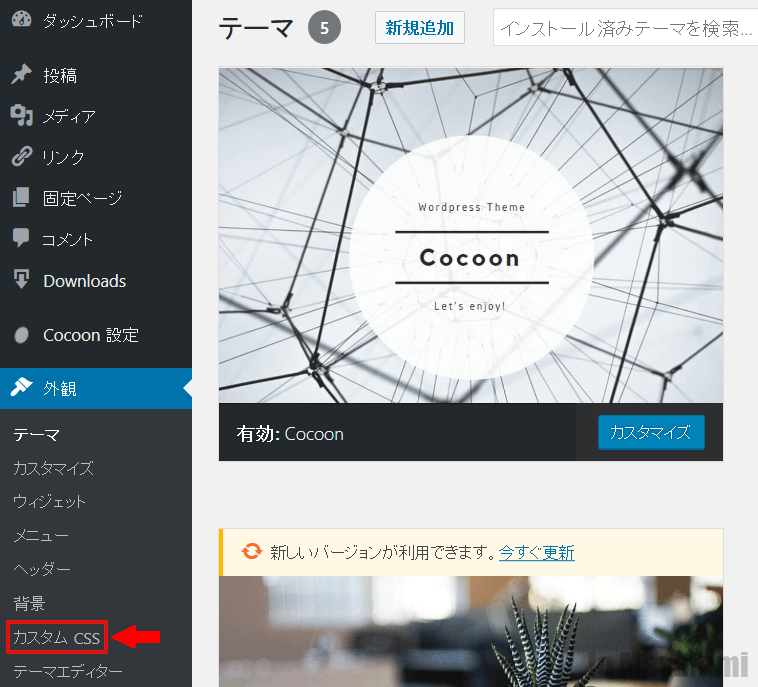
一番下の行に移動します。
キーボードの「Enter」を押して、1行ふやします。
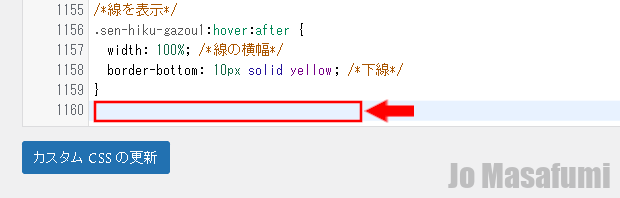
下記のCSSコードをコピーして、一番下の行に貼り付けます。
/*アイコンに線を引くアニメーション(基本)*/
.sen-hiku-icon1 {
font-size: 1.5em; /*文字サイズ*/
font-weight: bold; /*太字*/
margin: 0 0 0.5em 0; /*文字の下余白*/
text-decoration: none; /*装飾なし*/
color: black; /*文字色*/
display: inline-block; /*要素内表示*/
line-height: 1; /*行の高さ*/
}
/*アイコン表示*/
.sen-hiku-icon1:before {
font-family: "Font Awesome 5 Free"; /*文字のフォント設定*/
content: "\f013"; /*アイコンの種類*/
font-weight: bold; /*太字*/
padding-right: 5px; /*アイコンの右側の余白*/
color: blue;/*アイコンの色*/
}
/*線を非表示*/
.sen-hiku-icon1:after {
content: ''; /*線の表示*/
width: 0; /*幅ゼロ*/
-ms-transition: all 0.3s ease; /*下線を引く時間*/
-webkit-transition: all 0.3s ease; /*下線を引く時間*/
transition: all 0.3s ease; /*下線を引く時間*/
border-bottom: 3px solid black; /*下線*/
padding-bottom: 0.5em; /*文字と下線の余白*/
display: block; /*表示位置*/
}
/*線を表示*/
.sen-hiku-icon1:hover:after {
width: 100%; /*横幅*/
border-bottom: 3px solid black; /*下線*/
}
貼り付けました。
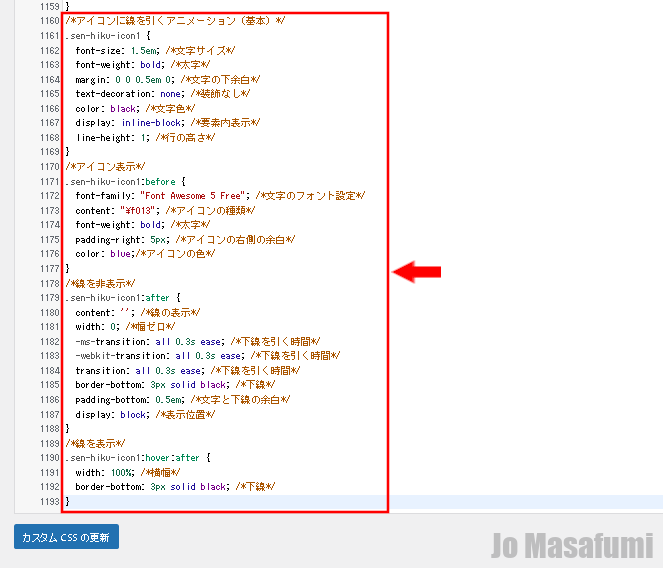
一番下の「カスタムCSSの更新」を押します。
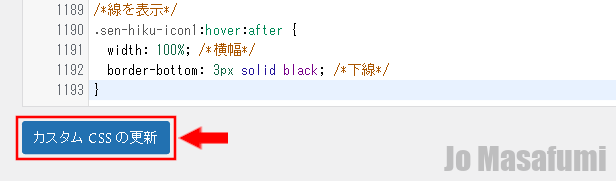
↑じょうまさふみに学習状況を報告すると喜びます(^^)/